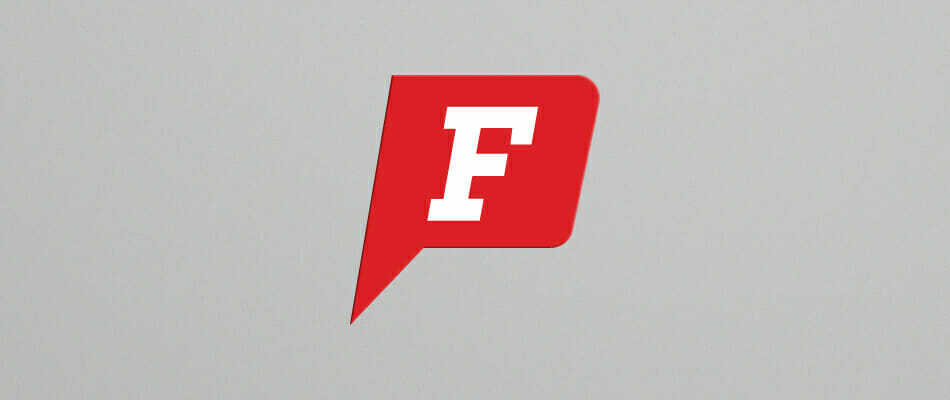- Jūs varat palielināt tekstu, nemainot monitora vai klēpjdatora ekrāna ekrāna izšķirtspēju. Tādā veidā jūs varat padarīt tekstu vieglāk redzamu.
- Vēl viens veids, kā palielināt fonta lielumu datorā, ir displeja izšķirtspējas maiņa.
- Fonti visā skaitļošanas vienādojumā šķiet tik nenozīmīgi, ka mēs tos mēdzam ignorēt. Izlasiet visu, kas par tiem jāzina mūsu vietnē Sadaļa Fonti.
- Vai vēlaties redzēt vairāk rokasgrāmatu par Windows 10? Mūsu vietnē atradīsit daudz interesantu rakstu par iecienītāko OS Windows 10 centrmezgls.

Šī programmatūra saglabās jūsu draiveru darbību un darbību, tādējādi pasargājot jūs no izplatītākajām datoru kļūdām un aparatūras kļūmēm. Pārbaudiet visus draiverus, veicot trīs vienkāršas darbības:
- Lejupielādējiet DriverFix (pārbaudīts lejupielādes fails).
- Klikšķis Sāciet skenēšanu atrast visus problemātiskos draiverus.
- Klikšķis Atjaunināt draiverus lai iegūtu jaunas versijas un izvairītos no sistēmas darbības traucējumiem.
- DriverFix ir lejupielādējis 0 lasītāji šomēnes.
Dažiem ir nepatīkama fontu problēma Windows 10 lietotāji - viņu ierīcēs fonts ir pārāk mazs.
Šai problēmai ir ļoti vienkāršs risinājums, par kuru mēs runāsim tālāk.
Ja operētājsistēmā Windows 10 ir piemeklējusi neliela fontu problēma, rīkojieties šādi, lai novērstu šo problēmu.
Problēmu var izraisīt augsta DPI mērogošana sistēmā Windows, tāpēc pārbaudiet mūsu iepriekšējo ziņu ar līdzīgiem darba labojumiem - Pārlūks Chrome izskatās neskaidrs operētājsistēmā Windows 10: kā rīkoties.
Ja problēma joprojām pastāv, šeit ir norādīts, kā palielināt vai samazināt ekrānā redzamo fontu. Mūsu situācijā vēlaties to palielināt.
Kā padarīt fontu lielāku sistēmā Windows 10?
- Mainīt fonta lielumu
- Mainīt displeja izšķirtspēju
- Nospiediet taustiņu CTRL un izmantojiet peles riteni
1. Mainīt fonta lielumu
Jūs varat palielināt tekstu (un citas lietas, piemēram, ikonas), nemainot monitora vai klēpjdatora ekrāna ekrāna izšķirtspēju.
Tādā veidā jūs varat padarīt tekstu vieglāk redzamu un saglabāt monitora vai klēpjdatora iestatījumu pēc iespējas labākai izšķirtspējai.
Kā mainīt fonta lielumu sistēmā Windows 10:
- Operētājsistēmā Windows 10 viss ir vienkāršāk. Viss, kas jums jādara, ir doties uz Sākt> tipa displejs> atlasiet Mainīt displeja iestatījumus.
- Sadaļā Mērogs un izkārtojums varat mainīt teksta, lietotņu un citu vienumu lielumu

2. Mainīt displeja izšķirtspēju
Vēl viens veids, kā palielināt fonta lielumu datorā, ir displeja izšķirtspējas maiņa.
Tomēr paturiet prātā, ka ekrāna noklusējuma izšķirtspējā jau tiek izmantota vislabākā iespējamā konfigurācija, lai parādītu Windows.
Izšķirtspējas palielināšana patiešām padarīs visas UI lielāks, bet daži no tiem kļūs neskaidri vai pat pazudīs.
Lai mainītu displeja izšķirtspēju operētājsistēmā Windows 10, dodieties uz Iestatījumi> Displejs un nolaižamajā izvēlnē izvēlieties citu izšķirtspējas līmeni.

3. Nospiediet taustiņu CTRL un izmantojiet peles riteni
Ja vēlaties palielināt fontu lielumu dažādās lietotnēs un programmās vai pārlūkojot internetu, varat vienkārši nospiest un turēt CRTL taustiņu uz tastatūras un ritināt uz augšu, izmantojot peles ritenīti.
Teksta lielums attiecīgajās lietotnēs un programmās automātiski palielināsies.
Tas ir viss, mēs ceram, ka šie ieteikumi palīdzēja. Ja jums ir papildu padomi un ieteikumi, varat tos uzskaitīt zemāk esošajos komentāros.
Ja jūs joprojām izmantojat Windows 8.1, veiciet tālāk norādītās darbības, lai mainītu displeja izšķirtspēju.
- Atvērta ekrāna izšķirtspēja pārvelkot no ekrāna labās malas, izvēlieties Meklēt, meklēšanas lodziņā ievadiet Displejs, izvēlieties Iestatījumi un pēc tam Displejs.
- Izvēlieties Lielāks - 150%. Tādējādi teksts un citi vienumi tiek iestatīti uz 150% no parastā lieluma. Šī opcija tiek parādīta tikai tad, ja jūsu monitors atbalsta vismaz 1200 x 900 pikseļu izšķirtspēju.
- Sist Piesakies
Ja vēlaties mainīt teksta lielumu konkrētiem vienumiem operētājsistēmā Windows 8.1, veiciet tālāk norādītās darbības
- Atvērta ekrāna izšķirtspēja
- Sadaļā Mainīt tikai teksta izmēru izvēlieties vienumu, kuru vēlaties mainīt, un izvēlieties teksta izmēru.
- Piesakies
bieži uzdotie jautājumi
Jums vienkārši jāmaina teksta lielums sadaļā Displeja iestatījumi. Mums ir visaptveroša rokasgrāmata, kas jums palīdzēs to izdarīt.
Turiet nospiestu tastatūras taustiņu Ctrl un nospiediet plus (+) vai mīnus (-) taustiņu, lai ekrānā redzamais teksts būtu lielāks vai mazāks. Lūk, a ceļvedis par vairākiem fonta lieluma palielināšanas veidiem.
Displeja iestatījumos ir jāmaina ekrāna izšķirtspēja. Izlasiet mūsu pilnīga rokasgrāmata par displeja izšķirtspējas mainīšanu sistēmā Windows 10.